WhatsApp Web Cómo Usarlo y comparativa con la App

WhatsApp se ha convertido en una herramienta de comunicación esencial para millones de personas. Si bien la aplicación móvil es la forma más común de usarlo, WhatsApp Web ofrece una alternativa conveniente para acceder a tus chats desde una computadora. En este artículo te explicará todo lo que necesitas saber sobre WhatsApp Web.
¿Qué es WhatsApp Web?
WhatsApp Web es una extensión de tu cuenta de WhatsApp móvil que funciona en el navegador de tu computadora (como Chrome, Firefox, Safari, Edge, etc.). No es una cuenta separada, sino que refleja las conversaciones y mensajes de tu teléfono en la pantalla de tu PC o Mac. Esto te permite leer y enviar mensajes, fotos, videos y documentos cómodamente usando el teclado y la pantalla grande de tu computadora.
Puntos clave:
- Espejo de tu móvil: Muestra los mismos chats y mensajes que tienes en tu teléfono.
- Basado en navegador: No requiere instalar una aplicación separada en la mayoría de los casos (aunque existe una aplicación de escritorio opcional).
- Requiere conexión: Tu teléfono necesita estar encendido y conectado a internet para que WhatsApp Web funcione (aunque las versiones más recientes permiten usarlo con el teléfono apagado una vez vinculado, gracias a la función multidispositivo).
¿Cómo usar WhatsApp Web?
Empezar a usar WhatsApp Web es muy sencillo. Sigue estos pasos:
- Abre el navegador en tu computadora: Ve al sitio web oficial: web.whatsapp.com. Verás un código QR en la pantalla.
- Abre WhatsApp en tu teléfono móvil:
- En Android: Toca los tres puntos verticales (⋮) en la esquina superior derecha y selecciona "Dispositivos vinculados". Luego, toca "Vincular un dispositivo".
- En iPhone: Ve a "Configuración" (el ícono de engranaje en la esquina inferior derecha), selecciona "Dispositivos vinculados" y luego "Vincular un dispositivo".
- Escanea el código QR: Apunta la cámara de tu teléfono hacia el código QR que aparece en la pantalla de tu computadora. Tu teléfono escaneará el código automáticamente.
- ¡Listo! Una vez escaneado el código, tus chats de WhatsApp aparecerán en la pantalla de tu computadora. Ya puedes empezar a chatear.
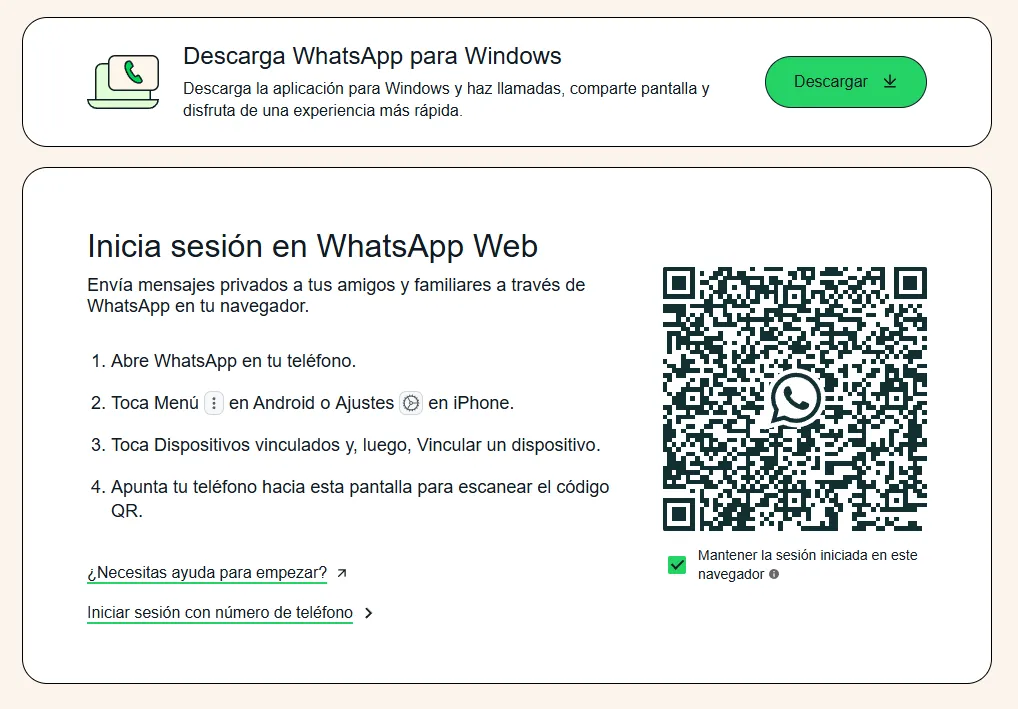
Nota sobre la función multidispositivo: Con las actualizaciones recientes, una vez que vinculas un dispositivo, puedes usar WhatsApp Web o Escritorio incluso si tu teléfono principal no tiene conexión a internet activa, aunque hay algunas limitaciones.
WhatsApp Web vs. App Móvil: Comparativa
Aunque ambos te dan acceso a tu cuenta de WhatsApp, existen diferencias importantes entre la versión web/escritorio y la aplicación móvil:
| Característica | WhatsApp Móvil (App) | WhatsApp Web/Escritorio |
|---|---|---|
| Plataforma | Teléfono inteligente (iOS, Android) | Navegador web o App de Escritorio (PC/Mac) |
| Portabilidad | Alta (siempre contigo) | Limitada (requiere una computadora) |
| Teclado | Teclado táctil del teléfono | Teclado físico de la computadora (más rápido para escribir) |
| Pantalla | Pequeña | Grande (mejor para ver fotos/videos/documentos) |
| Notificaciones | En el teléfono | En el navegador/escritorio (si se permiten) |
| Llamadas/Videollamadas | Funcionalidad completa | Soportado en la App de Escritorio y algunas versiones web (puede variar) |
| Compartir Archivos | Desde el almacenamiento del teléfono | Desde el almacenamiento de la computadora (arrastrar y soltar es fácil) |
| Uso de Batería | Consume batería del teléfono | No consume batería del teléfono (pero el teléfono debe estar vinculado/a veces encendido) |
| Configuración Cuenta | Acceso completo a toda la configuración | Acceso limitado a configuraciones básicas |
| Estados | Crear y ver estados | Ver estados (crear puede ser limitado) |
| Dependencia | Autónomo | Depende del teléfono para la vinculación inicial (y a veces para conexión activa, según versión) |
Ventajas y Desventajas
Ventajas de WhatsApp Web:
- Comodidad al escribir: Usar un teclado físico es mucho más rápido y cómodo para conversaciones largas o para trabajar.
- Pantalla grande: Facilita la lectura de chats, la visualización de archivos multimedia y documentos.
- Multitarea: Puedes tener WhatsApp abierto en una pestaña mientras trabajas en otras tareas en tu computadora.
- Transferencia de archivos: Es más fácil arrastrar y soltar archivos desde tu computadora directamente al chat.
Desventajas de WhatsApp Web:
- Menor portabilidad: Estás limitado a usarlo donde tengas acceso a una computadora.
- Dependencia inicial del móvil: Necesitas tu teléfono para escanear el código QR la primera vez.
- Funciones limitadas: Algunas funciones avanzadas de configuración o la creación de estados pueden no estar disponibles o ser menos intuitivas.
- Privacidad: Debes asegurarte de cerrar la sesión si usas una computadora compartida.
En resumen de esta herramienta
WhatsApp Web es una herramienta extremadamente útil para quienes pasan mucho tiempo frente a una computadora. Ofrece la comodidad de un teclado físico y una pantalla más grande, facilitando la comunicación y la gestión de archivos. Si bien no reemplaza completamente a la aplicación móvil debido a la portabilidad y algunas funciones específicas, es un complemento excelente que mejora la experiencia de usuario en el escritorio. ¡Pruébalo y descubre si se adapta a tu flujo de trabajo!
Deja una respuesta
Entradas relacionadas